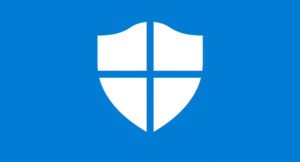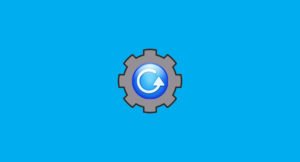Информация о продолжительности работы компьютера может быть очень полезной в различных ситуациях. Благодаря этой информации можно получить ценные сведения о состоянии компьютера и принять обоснованные решения по его использованию и обслуживанию.
Например, зная время работы, можно отслеживать, как долго компьютер находится в полноценном рабочем состоянии. Таким образом, можно принимать решения о том, когда следует выключать компьютер, чтобы избежать снижения его производительности.
Это также может быть полезно, когда система становится слишком медлительной или выдает определенные ошибки, что позволяет определить, требуется ли перезагрузка компьютера или более сложные решения.
Для отслеживания времени работы компьютера в Windows 10 и Windows 11 существуют два очень эффективных способа, о которых мы расскажем в данной статье.
Через диспетчер задач
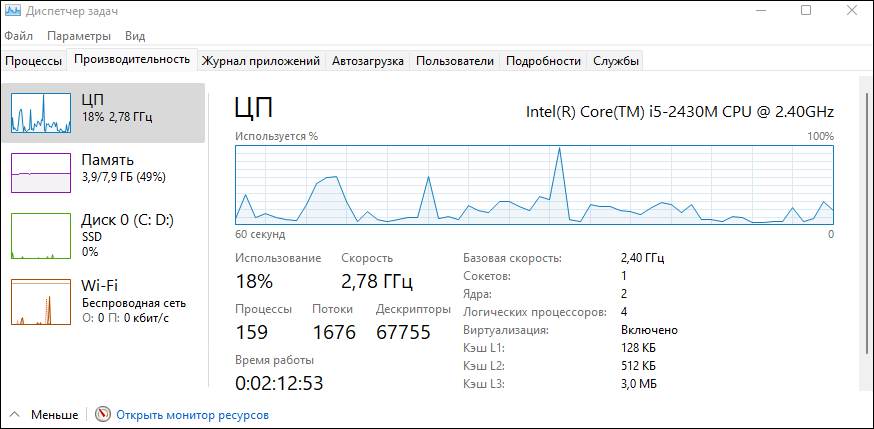
- В первую очередь необходимо открыть диспетчер задач Windows, для этого нужно кликнуть правой кнопкой мыши меню «Пуск» и выбрать соответствующее предложение.
- Затем в меню программы выберите раздел «Производительность».
- Оказавшись в этом разделе, вы найдете пункт «Время работы». Здесь можно легко узнать, сколько времени прошло с момента последнего запуска компьютера.
Через терминал Windows
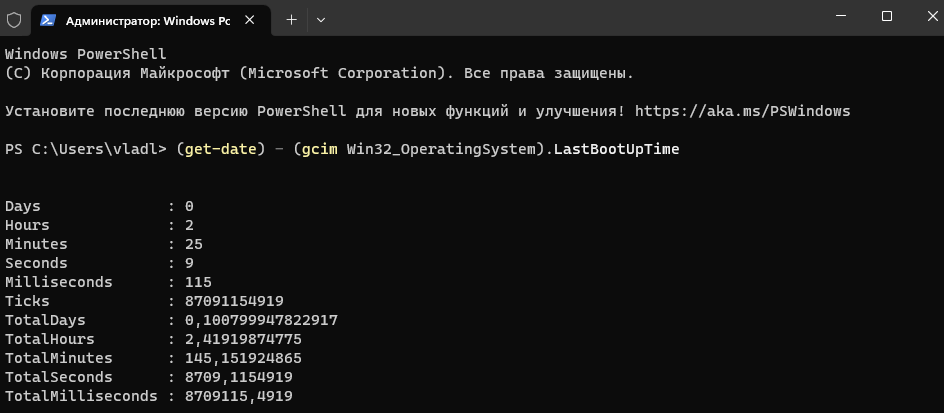
- В меню «Пуск» найдите приложение терминал Windows и откройте его.
- В окне терминала введите следующую команду и нажмите Enter: (get-date) — (gcim Win32_OperatingSystem).LastBootUpTime.
- На экране появятся различные значения, указывающие на длительность работы компьютера.
С помощью этих двух методов можно легко получить информацию о времени работы компьютера в Windows 10 и Windows 11. Независимо от того, используете ли вы эти методы для профилактического обслуживания, устранения неполадок или управления энергопотреблением.
Эти данные помогут вам максимально эффективно использовать свой компьютер, особенно для поддержания его в идеальном состоянии и получения максимальной производительности.